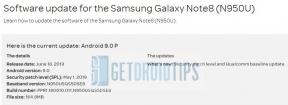Kako povečati hitrost počasnega Google Pixela 4 ali 4 XL
Nasveti In Triki Za Android / / August 05, 2021
Ali želite povečati hitrost počasnega Google Pixela 4 ali 4 XL? Ja, prepričan sem, da želite, zato ste tukaj. Vaš telefon morda deluje počasi ali včasih zaostaja ali pa je treba veliko odgovoriti. No, potem morate poskrbeti za nekaj stvari, da povečate hitrost Google Pixel 4 ali 4 XL.
Serija Google Pixel 4 je bila napovedana in objavljena lani oktobra. Google prvič ponuja veliko novih tehnologij s serijo Pixel 4, med drugim stvari, kot so dvojne zadnje kamere, 90 Hz zasloni in radarski sistem Soli.

Kazalo
-
1 Povečajte hitrost počasnega Googla Pixel 4 ali 4 XL
- 1.1 1. Znova zaženite telefon
- 1.2 2. Posodobite telefon
- 1.3 3. Počisti shrambo
- 1.4 4. Zaprite aplikacije, ki jih ne uporabljate vi
- 1.5 5. Tovarniška ponastavitev telefona
Povečajte hitrost počasnega Googla Pixel 4 ali 4 XL
Razpravljali bomo o nekaj stvareh ali pa lahko rečemo, da nekaj načinov, s katerimi lahko povečamo hitrost Googla Pixel 4 ali 4 XL.
1. Znova zaženite telefon
No, mislim, da že veste, kako znova zagnati telefon. Torej samo znova zaženite napravo in preverite, ali težavo rešuje ali ne. Ponovni zagon naprave je vedno najboljša rešitev za katero koli težavo. Ne samo Pixel, ampak to velja za vsako elektronsko napravo. Mami sem rekel, naj znova zažene svojo napravo, če se sooča s kakršno koli težavo s pametnim telefonom.
No, če še vedno morate vedeti, kako se znova zagnati, je to to: pritisnite gumb za vklop telefona. Na zaslonu tapnite Ponovni zagon.
2. Posodobite telefon
- Najprej se prepričajte, da ste povezan z internetom bodisi prek Wi-Fi ali mobilnega omrežja.
- Odprto Nastavitve aplikacija iz zaganjalnika pik.
- Pomaknite se navzdol in tapnite Sistem možnost.
- Klikni Napredno možnost.
- Pomaknite se navzdol do konca in tapnite Posodobitev sistema.
- Če je na voljo posodobitev sistema, bo na zaslonu prikazana možnost. Dotaknite se Prenesite in namestite.
Preberite več tukaj: Kako preveriti posodobitev programske opreme za Google Pixel 4 in 4 XL
3. Počisti shrambo
Če ste že posodobljeni na najnovejšo različico Androida, mora obstajati drugi način za rešitev težave. Sistem s polno ali skoraj polno shrambo bo sčasoma zaostajal in nato zamrznil. Torej sledite spodnjim korakom, da počistite nepotrebno shrambo, ki jo zavzame neuporabna aplikacija, predpomnilnik, ki ga ustvarijo uporabljene aplikacije.
- Odprto Nastavitve aplikacija iz zaganjalnika pik.
- Pomaknite se navzdol in tapnite Skladiščenje.
- Oglejte si, koliko prostora imate na voljo. V telefonu se lahko pojavijo težave, ko je manj kot 10% prostora za shranjevanje brezplačno.
- Če je v telefonu manj kot 10% prostora za shranjevanje, počistite spodnje korake, da počistite nekaj prostora za shranjevanje.
Izbrišite nepotrebne aplikacije:
- Odprite zaganjalnik Pixel.
- Pomaknite se do konca in izbrišite nepotrebne aplikacije, ki jih redko uporabljate.
Počistite prostor za shranjevanje, ki ga uporabljajo aplikacije, ki jih najpogosteje uporabljate:
- Odprto Nastavitve aplikacija iz zaganjalnika pik.
- Pomaknite se in tapnite Aplikacije in obvestila.
- S tem si ogledate seznam vseh aplikacij.
- Dotaknite se jih, da odprete nastavitev aplikacije in izbrišete pomnilnik, ki ga je zasedla ta aplikacija.
Izbrišite fotografije in videoposnetke, ki jih v zadnjem času niste uporabljali:
- Odprto Nastavitve aplikacija iz zaganjalnika pik.
- Pomaknite se navzdol in tapnite Skladiščenje.
- Če želite izbrati nekaj za brisanje, tapnite prazno polje na desni.
- Če želite izbrisati izbrane elemente, na dnu tapnite Sprostiti.
4. Zaprite aplikacije, ki jih ne uporabljate vi
- Odprto Nastavitve aplikacija iz zaganjalnika pik.
- Pomaknite se in tapnite Aplikacije in obvestila.
- S tem si ogledate seznam vseh aplikacij.
- Odprite nastavitev aplikacije, ki jo želite izbrisati.
- Klikni Prisilno ustavi in potem v redu.
5. Tovarniška ponastavitev telefona
Če vam nobena od zgornjih metod ni uspela, je zadnja stvar, ki jo lahko storimo mi, da lahko telefon ponastavite na tovarniške nastavitve.
Izjava o omejitvi odgovornosti
Pred tem korakom varnostno kopirajte pomembne podatke.
- Odprto Nastavitve aplikacija iz zaganjalnika pik.
- Pomaknite se navzdol in tapnite Sistem možnost.
- Klikni Napredno možnost.
- Klikni Ponastaviti možnost.
- Dotaknite se Izbriši vse podatke (ponastavitev na tovarniške nastavitve)
- In nato izberite Izbriši vse.
To je to. Razpravljali smo o vseh možnih metodah za povečanje hitrosti počasnega Google Pixela 4 ali 4 XL.
Poleg tega lahko svojo specifično težavo objavite tudi v Googlov forum.
Ali ste lastnik naprave Pixel ali katere koli naprave Android in potrebujete te vrste preprostih vadnic? Potem pazite na Nasveti in zvijače za Android GetDroidTips stolpec, ker bodo kmalu na voljo številne preproste vaje za Pixel.
Če imate glede tega kakršna koli vprašanja, je odsek s komentarji vedno na voljo za vas.
Živjo, jaz sem Shekhar Vaidya, bloger, učenec, ki se uči o CS in programiranju.